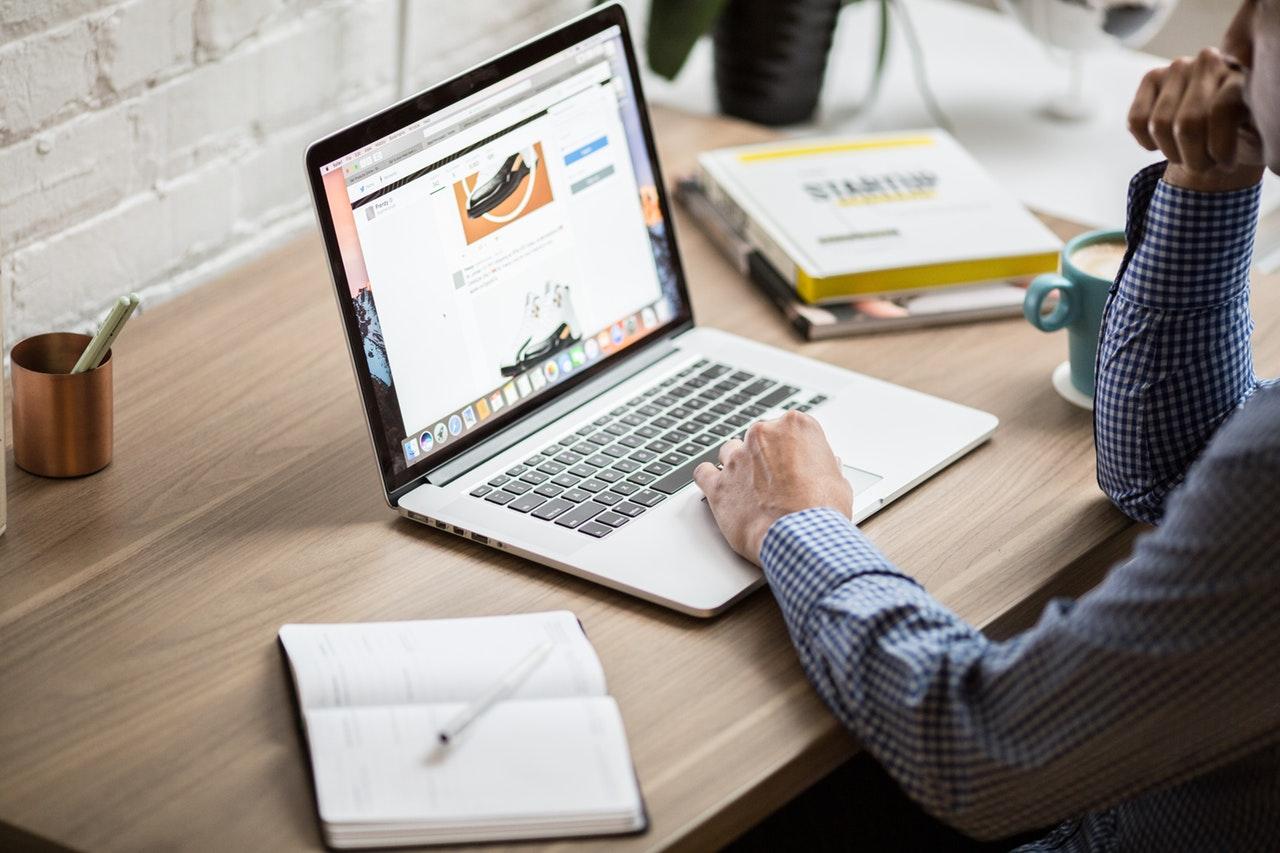Estamos em uma época em que o conteúdo se mostra, cada vez mais, um dos aspectos com maior importância para o sucesso de um site. Diante disso, é necessário buscar sempre a melhor plataforma para veicular os seus textos, vídeos e imagens. Para garantir a qualidade, em certos casos, você precisará migrar seu site Joomla para, por exemplo, o WordPress.
Tem interesse em fazer a mudança mas não sabe quais são as melhores práticas para aplicar a essa alteração? Confira como fazer neste artigo que preparamos!
Migrar seu site Joomla — como proceder?
Independentemente da razão pela qual você deseja migrar seu site Joomla, existem algumas etapas que precisam ser seguidas à risca se você quiser garantir todo o seu conteúdo em ordem na outra plataforma.
Separe os dados de acesso ao seu site e veja os detalhes abaixo:
1. Instale o WordPress
Antes de tudo, você precisará instalar o WordPress em um diretório e banco de dados diferente daquele em que está o Joomla.
2. Verifique o servidor
Para que a migração de sua página seja bem sucedida, antes de realizar qualquer etapa do processo você precisa dar um pouco de atenção ao seu servidor. Verifique se o atributo do PHP “allow_url_fopen” está habilitado e configurado de acordo com o servidor.
Com tudo certo, é só seguir!
3. Busque pelos plugins
Uma das vantagens de migrar seu site Joomla para WordPress é a facilidade de realizar o procedimento. Após instalar a nova plataforma, acesse-a e pesquise pelo plugin FG Joomla, que para quem já está um pouco familiarizado com migrações de plataforma, funciona de maneira similar ao tradicional Importer.
4. Inicie o processo de migração
Com o plugin instalado, ative-o e vá ao seu painel WordPress. Lá, acesse a opção “Ferramentas” e então clique na seção de importação. Entre as opções da lista você terá disponível o Joomla (FG). Clique.
5. Insira os dados para importação
É nessa etapa que você precisará daqueles dados que mencionei acima, lembra-se? Separe-os e adicione as informações da base do Joomla nos campos adequados. O melhor é que o plugin conta com uma ferramenta extra de teste de conexão, assim você poderá saber se tudo foi feito corretamente.
Feito isso, marque a opção “Force Media Import” e depois clique no botão azul abaixo para importar o conteúdo. Em alguns instantes o plugin informará o número de posts, arquivos e categorias que foram importados. Também serão informados os links internos que devem ser alterados, mas isso pode ser feito com um único clique
Erro fatal de memória
Durante a importação, você pode se deparar com um erro apontado pela seguinte frase: “Fatal error: Allowed memory size of …. bytes exhausted”. Embora pareça complexo, na verdade trata-se do limite de consumo da memória de seu PHP, para solucionar, basta aumentá-lo!
Gostou de saber como migrar seu site Joomla? Confira mais artigos sobre o tema e veja também qual a melhor plataforma para seu site no blog da GoDaddy!